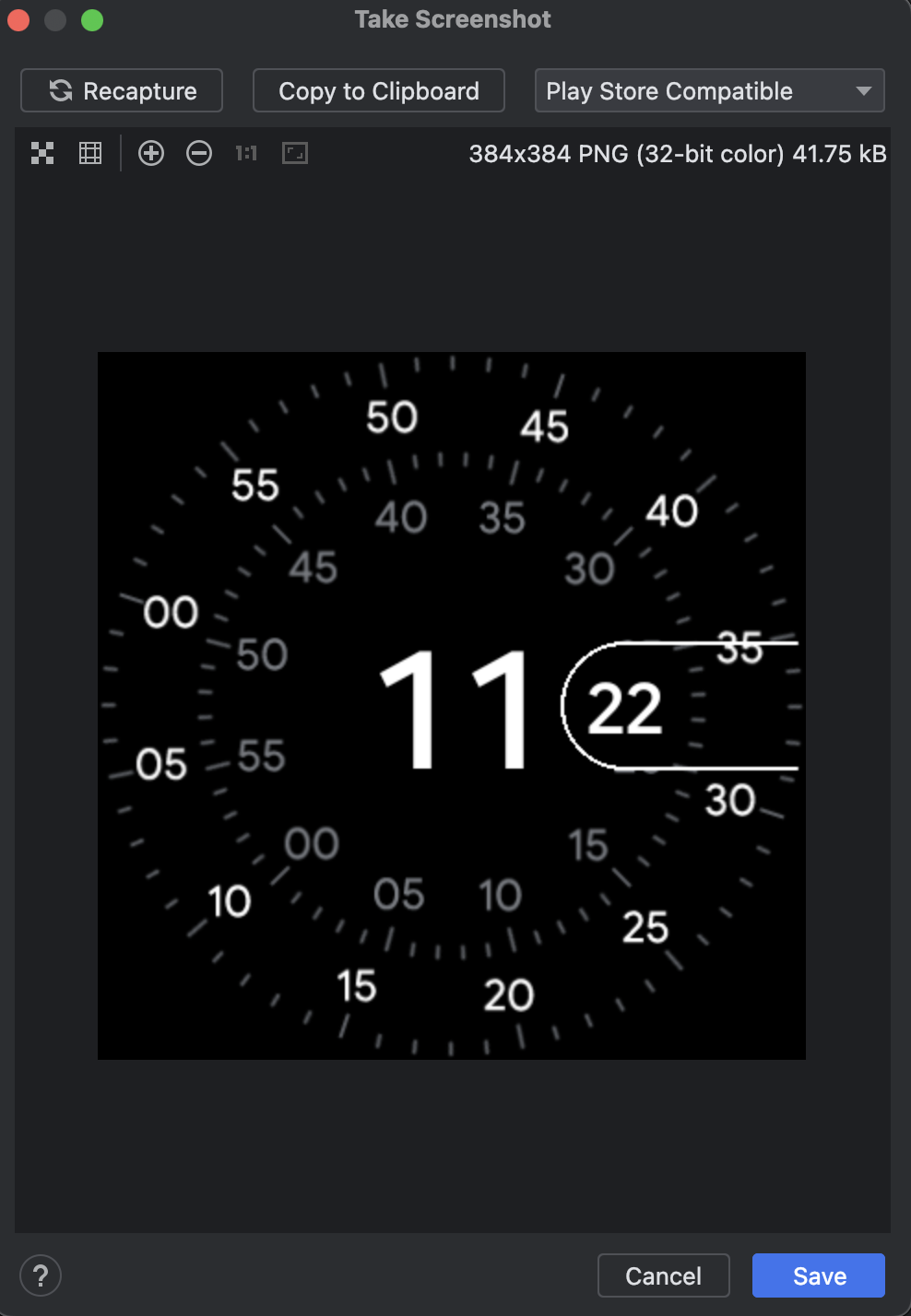스크린샷 찍기
컬렉션을 사용해 정리하기
내 환경설정을 기준으로 콘텐츠를 저장하고 분류하세요.
Android Emulator의 스크린샷을 찍으려면 Take screenshot  버튼을 클릭합니다.
버튼을 클릭합니다.
표시되는 Take Screenshot 대화상자에서 캡처된 이미지를 다시 캡처, 수정 또는 복사할 수 있습니다. 이미지가 만족스러우면 Save를 클릭합니다. 에뮬레이터가 Screenshot_yyyymmdd-hhmmss.png 이름으로 PNG 파일을 만듭니다. 이때 캡처한 연도, 월, 일, 시간, 분, 초를 사용합니다. 원하는 경우 이름을 변경하고 파일을 저장할 위치를 선택할 수 있습니다.
Play와 호환되는 Wear OS 에뮬레이터 스크린샷을 찍으려면 드롭다운을 Play 스토어 호환으로 설정합니다.
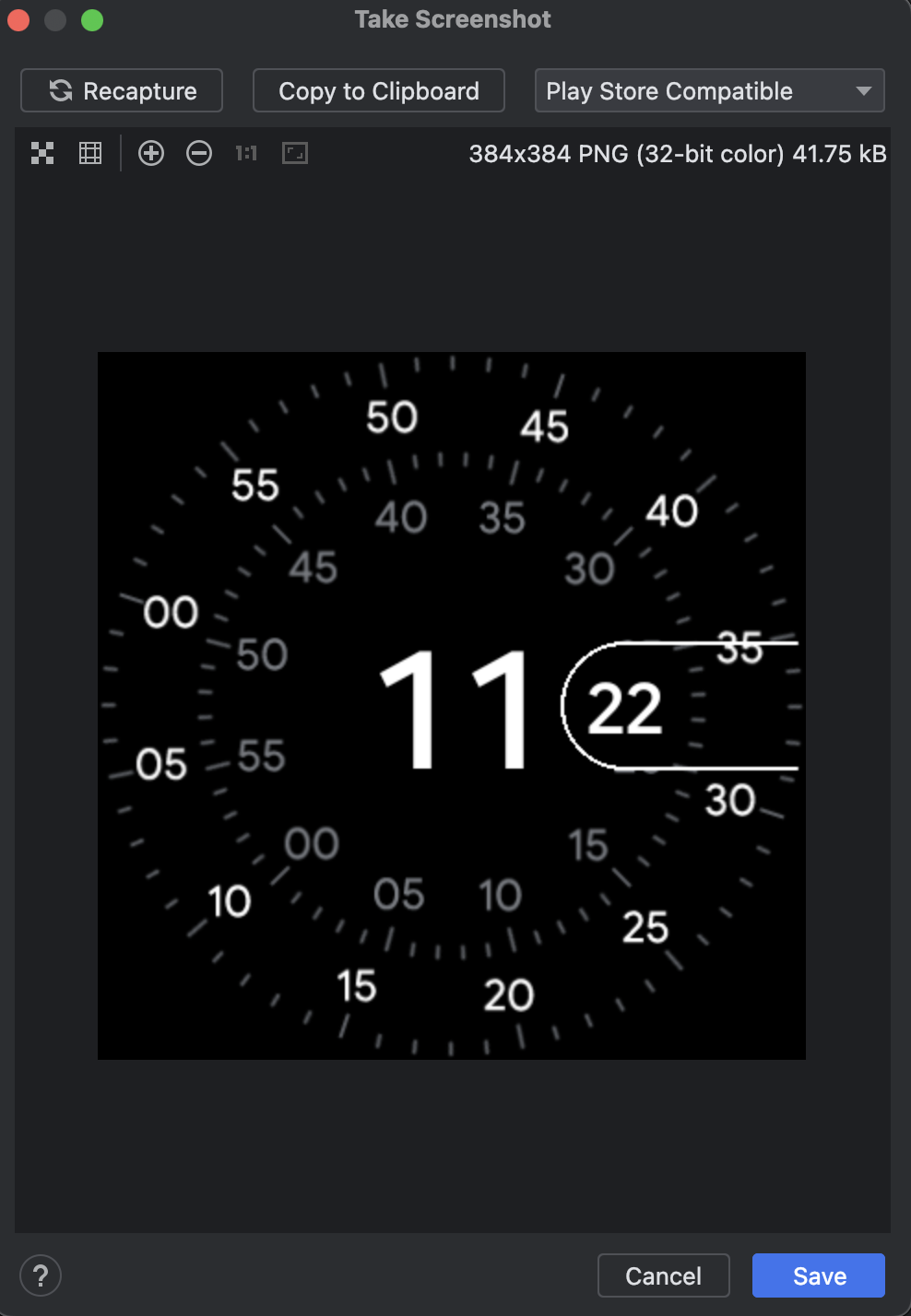
명령줄에서 다음 명령어 중 하나를 사용하여 스크린샷을 촬영할 수도 있습니다.
screenrecord screenshot [destination-directory]adb emu screenrecord screenshot [destination-directory]
이 페이지에 나와 있는 콘텐츠와 코드 샘플에는 콘텐츠 라이선스에서 설명하는 라이선스가 적용됩니다. 자바 및 OpenJDK는 Oracle 및 Oracle 계열사의 상표 또는 등록 상표입니다.
최종 업데이트: 2025-07-27(UTC)
[[["이해하기 쉬움","easyToUnderstand","thumb-up"],["문제가 해결됨","solvedMyProblem","thumb-up"],["기타","otherUp","thumb-up"]],[["필요한 정보가 없음","missingTheInformationINeed","thumb-down"],["너무 복잡함/단계 수가 너무 많음","tooComplicatedTooManySteps","thumb-down"],["오래됨","outOfDate","thumb-down"],["번역 문제","translationIssue","thumb-down"],["샘플/코드 문제","samplesCodeIssue","thumb-down"],["기타","otherDown","thumb-down"]],["최종 업데이트: 2025-07-27(UTC)"],[],[]]
 버튼을 클릭합니다.
버튼을 클릭합니다.